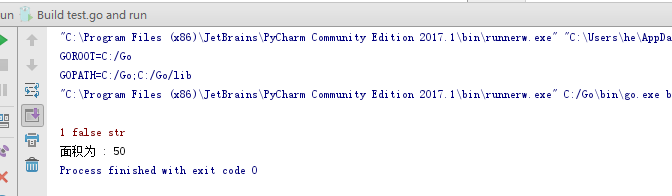用JetBrains PyCharm IDE搭建Go语言开发环境
1、首先下载Go语言SDK,官网https://golang.org/dl/
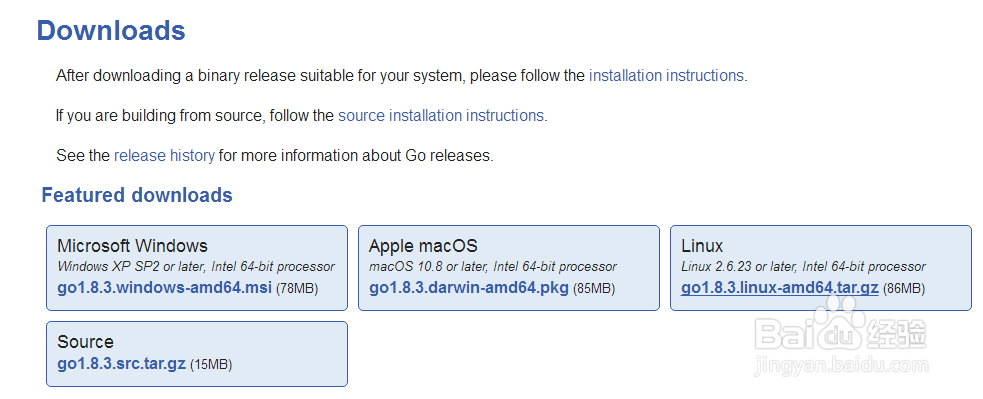
2、其次下载 JetBrains PyCharm IDE 官网http://www.jetbrains.com/pycharm/download/#section=windows
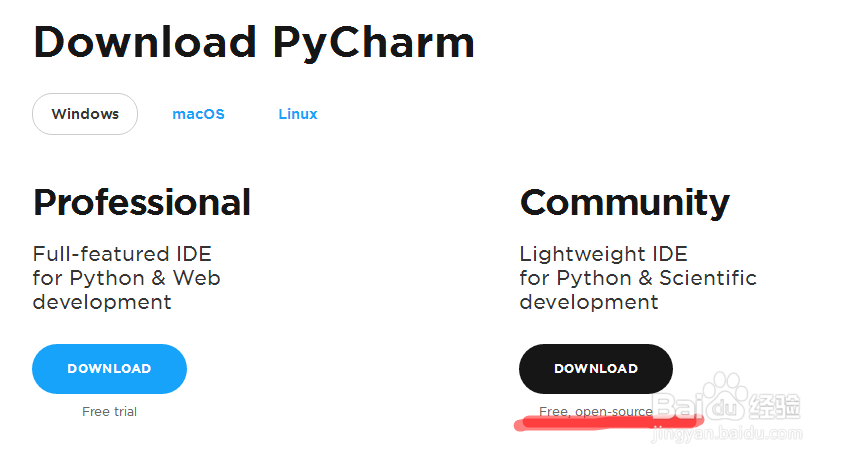
3、最后就是安装上面下载的Go SDK和JetBrains PyCharm IDE
1、在安装完go SDK之后,添加环境变量,右键单击‘我的电脑’或’者计算机’,选择’属性’,然后左侧栏点击‘高级系统设置’,选择“环境变量”。如图。
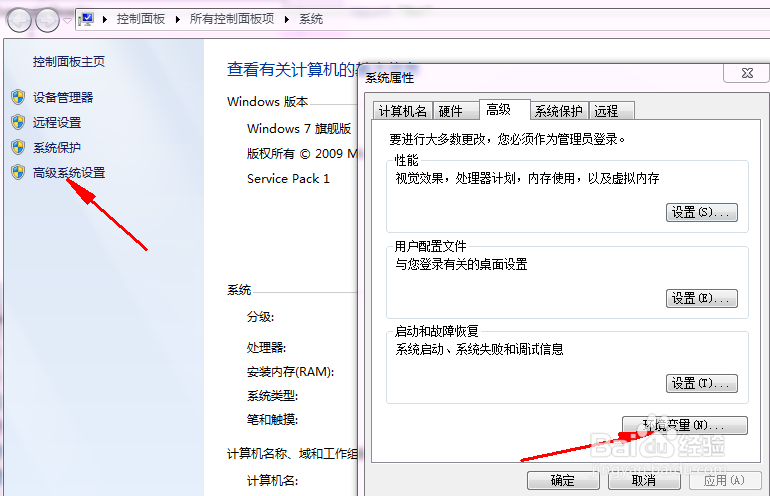
2、在系统变量中找到“Path”一栏,双击编辑。如图,可以看到最后已添加了一条Go环境变量路径,如果没有,请自己手动添加自己的Go环境。
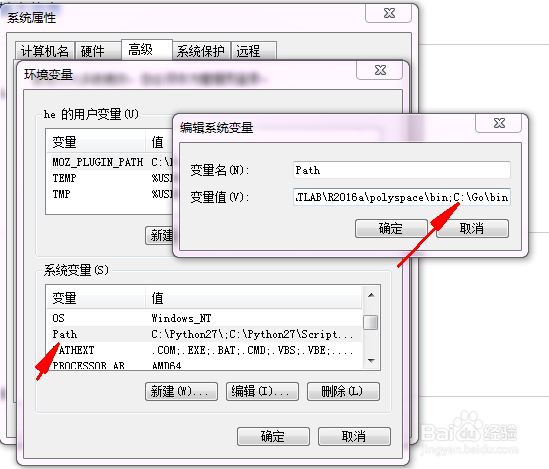
3、然后在系统变量中新建路径GOROOT,变量值C:\Go,这是我的默认C盘安装路径,需要添加自己的路径。如图。
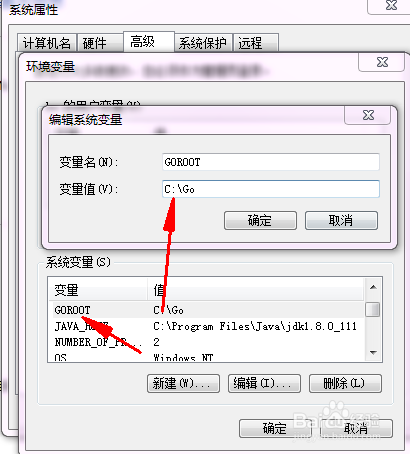
4、最后win+R,cmd,进入DOS命令,输入go version查看Go SDK版本,go help查看帮助。如图所示,说明Go SDK环境配置好了。
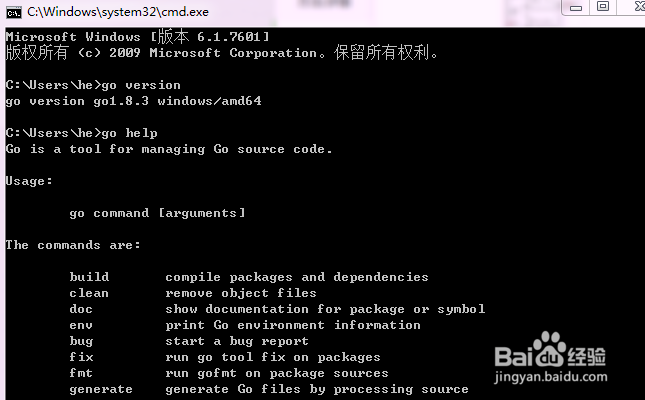
1、安装好JetBrains PyCharm IDE之后,打开JetBrains PyCharm IDE,可以随意新建一个Python工程进入工程界面。
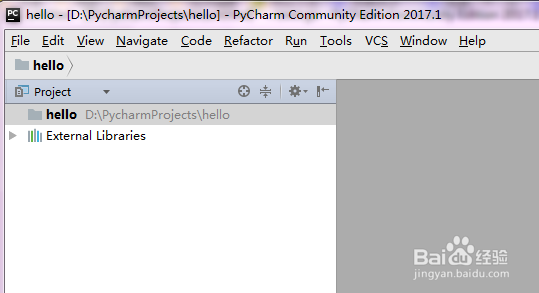
2、然后找到菜单栏file->setting,找到plugins插件选项,怕麻烦也可输入单词找到。按照图中所示,点击Browse Repositories选项。
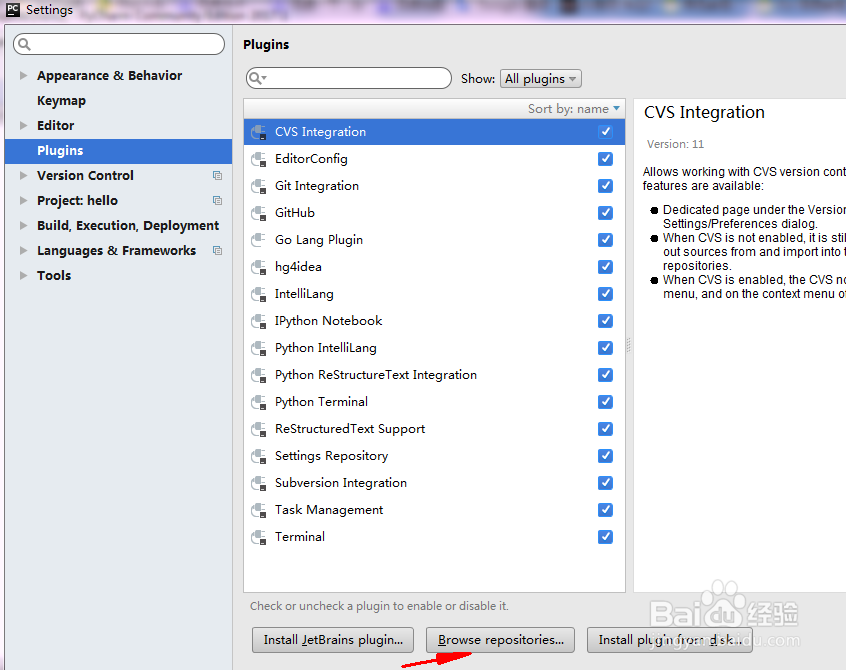
3、进入Browse Repositories,搜索栏输入go,可以找到go language选项,选中go language选项,如图所示。右侧有个Install按键(图中没有,因为我安装了),单击安装即可,耐心等待,有点慢。(安装完成之后软件要重启)
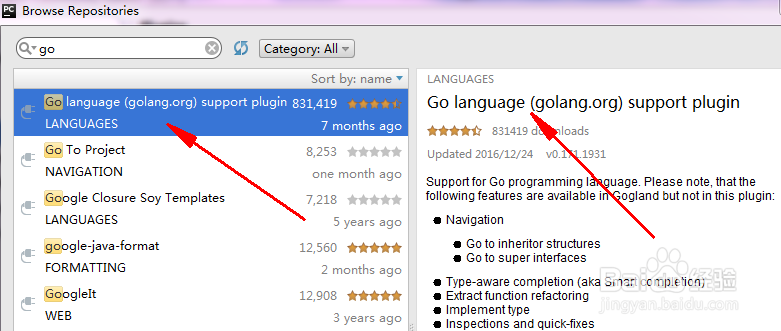
4、以上Go插件安装完成以后,返回到Setting界面,然后在左侧栏找到languages&frameworks选项,选择里面的Go,展开Go选项。如图,选中Go SDK,在右侧添加自己的Go SDK路径,会自动检测到Go版本。
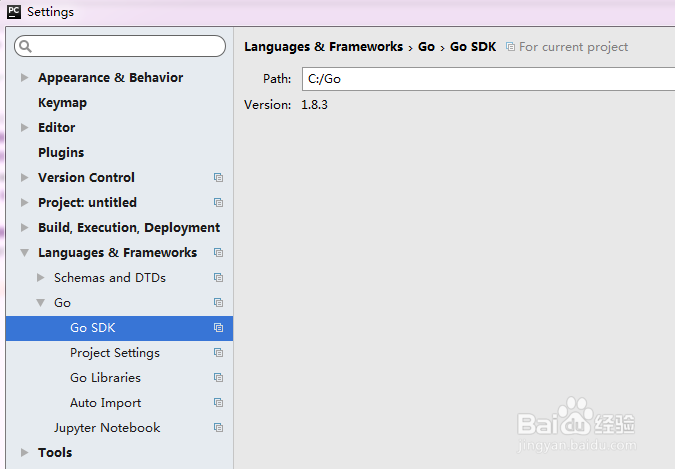
5、然后选中Go Libraries选项,如图,右侧上部分Global libraries,选择加号,添加如图所示的路径(我的默认C盘,根据自己安装路径来)。完成后单击OK,回到工程界面。
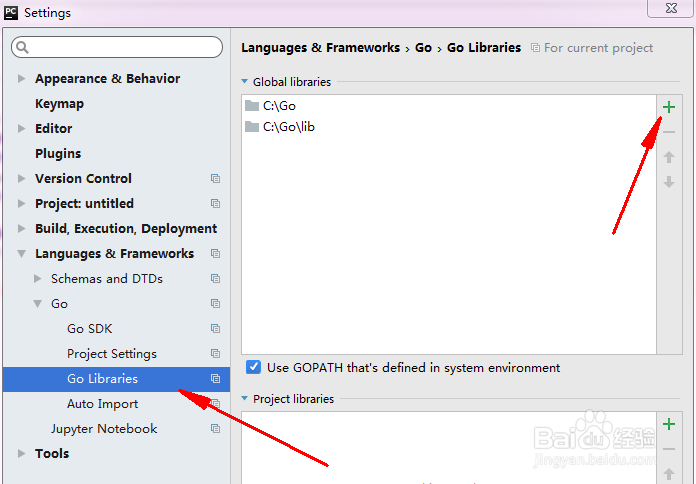
1、在菜单栏中新建工程,file->new project,选择Go,然后选择工程路径和工程名,根据自己情况定义,这里选择默认的。如图。然后点击右下角Create创建工程。出现对话框,当前窗口或新建窗口,我选择默认,点击OK.
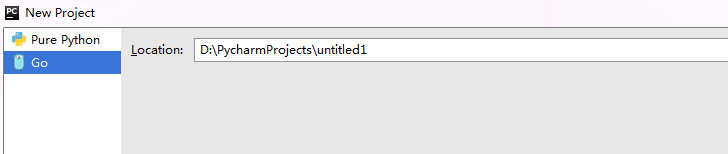
2、在工程名上单击右键,选择new->go file。输入文件名test。点击Ok。
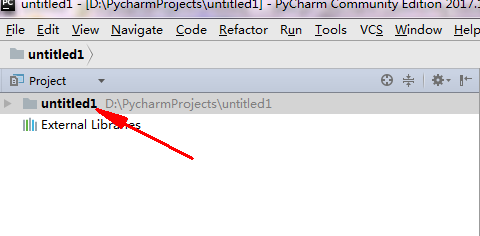
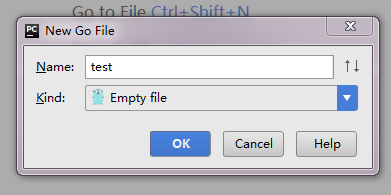
3、然后输入测试代码。
package mainimport "fmt"func main() { const LENGTH int = 10 const WIDTH int = 5 var area int const a, b, c = 1, false, "str" //多重赋值 area = LENGTH * WIDTH fmt.Printf("面积为 : %d", area) println() println(a, b, c)}
如图所示。

4、然后在左侧选中test.go文件,单击右键,选择run->build test.go and run进行编译运行。结果如图所示。到此,Go语言开发IDE搭建完成。